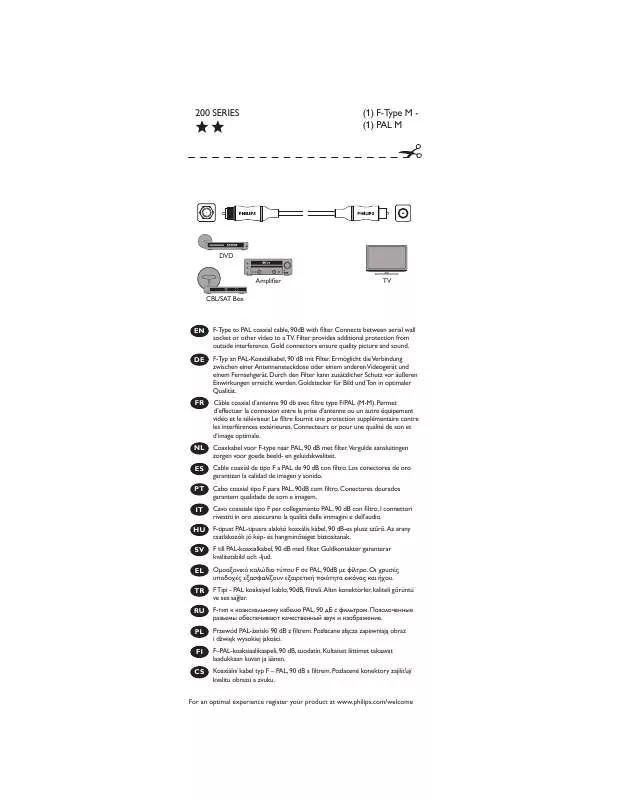Detaillierte Anleitungen zur Benutzung finden Sie in der Bedienungsanleitung.
[. . . ] philips. com/welcome hier finden Sie hilfreiches Material wie beispielsweise Benutzerhandbücher, neue SoftwareAktualisierungen und Antworten auf häufig gestellte Fragen.
DE 1
1 Wichtig
Sicherheit
Hinweise zur Sicherheit und Wartung
· Der Bildschirm darf in keiner Weise mit harten Gegenständen berührt werden, da er hierdurch dauerhaft beschädigt werden kann. Trennen Sie das Gerät von der Stromversorgung, wenn es längere Zeit nicht verwendet wird. Schalten Sie den Bildschirm aus, und ziehen Sie das Netzkabel, bevor Sie den Bildschirm reinigen. Reinigen Sie den Bildschirm nur mit einem weichen, mit Wasser angefeuchteten Tuch. [. . . ] · [Kopieren]: Kopieren aller Fotos vom Album in ein anderes Album · [Löschen]: Löschen aller Fotos im Album
2
Wählen Sie [Verschieben], und drücken Sie dann die Taste OK. Wählen Sie ein Zielalbum aus, und starten Sie den Verschiebevorgang mit OK.
Löschen von Medien
1 2
Hinzufügen von Medien zum Favoritenalbum
So fügen Sie ein einzelnes oder alle Fotos in einem Album zum [Favoriten]-Album hinzu: Wählen Sie [Zu Favoriten hinzufügen], und drücken Sie dann OK.
Wählen Sie [Löschen], und drücken Sie dann OK. » Es wird eine Bestätigungsnachricht angezeigt. Wählen Sie [Ja], und drücken Sie anschließend OK, um den Löschvorgang zu starten. · Um den Vorgang abzubrechen, halten Sie / BACK / HOME gedrückt.
Album erstellen
Album umbenennen
1 2
Wählen Sie [Neues Album erstellen], und drücken Sie dann die Taste OK. 24 Zeichen), wählen Sie die entsprechenden Buchstaben/Zahlen aus, und drücken Sie dann die Taste OK. · Wenn Sie zwischen Groß- und Kleinschreibung wechseln möchten, wählen Sie auf dem angezeigten Tastenfeld aA, und drücken Sie dann OK.
1 2 3
Wählen Sie [Umbenennen], und bestätigen Sie anschließend mit OK. Bewegen Sie den Joystick zweimal nach unten, um auf das Tastenfeld zuzugreifen. 24 Zeichen), wählen Sie die entsprechenden Buchstaben/Zahlen aus, und drücken Sie dann die Taste OK.
DE
15
4
· Wenn Sie zwischen Groß- und Kleinschreibung wechseln möchten, wählen Sie auf dem angezeigten Tastenfeld aA, und drücken Sie dann OK. Wenn der Name vollständig ist, wählen Sie , und drücken Sie dann OK.
Drehen von Fotos
1 2
Wählen Sie [Drehen], und drücken Sie dann die Taste OK. Wählen Sie einen Winkel zum Drehen aus, und drücken Sie dann OK.
Auswählen mehrerer zu verwaltender Medien
1 2
Wählen Sie [Mehrfachauswahl], und drücken Sie dann OK. Bewegen Sie den Joystick zweimal nach unten, um auf das Tastenfeld zuzugreifen. 24 Zeichen), wählen Sie die entsprechenden Buchstaben/Zahlen aus, und drücken Sie dann die Taste OK.
1 2
Wählen Sie [Bild ändern], und drücken Sie dann OK. Wählen Sie ein verfügbares Foto auf dem PhotoFrame aus, und drücken Sie OK.
DE
19
Bearbeiten des Texts einer Nachricht:
1
Wählen Sie [Text bearbeiten], und drücken Sie dann OK.
6 7
Bewegen Sie den Joystick nach oben/ unten/rechts/links, um den Text zu positionieren, und drücken Sie OK. Bewegen Sie den Joystick nach oben/ unten/rechts/links, um die Farbe oder die Schriftart des Texts auszuwählen, und drücken Sie OK.
2 3 4
Wählen Sie eine voreingestellte Vorlage aus, und drücken Sie OK. Bewegen Sie den Joystick zweimal nach unten, um auf das Tastenfeld zuzugreifen. Um den Text einzugeben, wählen Sie einen Buchstaben/eine Zahl aus, und drücken Sie OK. · Wählen Sie eine Eingabemethode aus (siehe "Wichtige Tastensymbole"). · Wenn Sie zwischen Groß- und Kleinschreibung wechseln möchten, wählen Sie auf dem angezeigten Tastenfeld aA, und drücken Sie dann OK. Nachdem Sie den Text eingegeben haben, wählen Sie aus, und drücken Sie OK.
8
Gehen Sie zu OK.
, und drücken Sie dann
5
9
Wählen Sie [Fertig], und drücken Sie dann OK.
20
DE
Anzeigen einer erstellten Nachricht 1
Wählen Sie auf dem Startbildschirm [Nachricht], und drücken Sie anschließend OK.
3
Wählen Sie eine Nachrichtenvorlage aus, und drücken Sie dann OK. » Es wird eine Nachrichtenvorlage angezeigt.
·
2
Wählen Sie [Nachricht anzeigen], und drücken Sie dann OK.
Um den Zeitplan der Nachricht zu ändern oder die Nachricht zu löschen, drücken Sie MENU, und wählen Sie dann eine Option aus, um fortzufahren.
·
Um zum Nachrichtenbildschirm zurückzukehren, wählen Sie [Fertig] aus, und drücken Sie dann OK.
DE
21
8 Einstellungen
Auswählen einer Sprache 1
Wählen Sie auf dem Startbildschirm [Einstellungen], und drücken Sie anschließend OK.
Einstellen der Helligkeit
Sie können die Helligkeit des PhotoFrame einstellen, um die optimale Fotoanzeige zu erzielen. Wählen Sie auf dem Startbildschirm [Einstellungen], und drücken Sie anschließend OK.
1
Wählen Sie [Helligkeit], und drücken Sie dann OK.
2
Wählen Sie [Sprache], und drücken Sie dann OK.
2
Bewegen Sie den Joystick nach oben/unten, um die Helligkeit anzupassen, und drücken Sie dann OK.
3
Wählen Sie eine Sprache, und drücken Sie dann die Taste OK.
22
DE
Einstellen von Datum und Uhrzeit 1 2
Wählen Sie auf dem Startbildschirm [Einstellungen], und drücken Sie anschließend OK. [. . . ] Warum werden auf dem PhotoFrame einige meiner Fotos nicht angezeigt?· Der PhotoFrame gibt nur JPEG-Fotos (maximale Auflösung: 8000 x 8000 Pixel) und Progressive JPEG-Fotos (bis zu 1024 x 768 Pixel) wieder. · Stellen Sie sicher, dass diese Fotos nicht beschädigt sind. Warum schaltet sich der PhotoFrame nicht automatisch aus, nachdem ich die entsprechenden Einstellungen vorgenommen habe? [. . . ]